O que é a extensão Chat do GitHub Copilot para Visual Studio?
As Conclusões do GitHub Copilot e o Chat do GitHub Copilot no Visual Studio habilitam o desenvolvimento aprimorado assistido por AI no Visual Studio, ajudando você a ser mais produtivo e eficiente ao gravar código.
Neste artigo, você aprenderá sobre o uso do Copilot Chat no Visual Studio, uma experiência de chat da plataforma AI totalmente integrada do GitHub Copilot diretamente no IDE do Visual Studio. Ele permite que você obtenha informações e suporte de codificação, como sintaxe, conceitos de programação, ajuda de código específica do contexto, casos de teste, depuração e muito mais, sem sair do IDE.
Para obter mais informações sobre as Conclusões do GitHub Copilot no Visual Studio, consulte Sobre as Conclusões do GitHub Copilot para Visual Studio.
Por que usar o Copilot Chat no Visual Studio?
O Copilot Chat fornece assistência de AI para ajudar você a tomar decisões informadas e gravar códigos melhores. Com uma forte integração no Visual Studio, o Copilot Chat entende no que você está trabalhando e pode ajudar você em tarefas de desenvolvimento como:
- Explicações de código: obtenha uma análise e uma explicação detalhadas de como um bloco de código funciona
- Ajuda de código: obtenha respostas às perguntas relacionadas à programação em linguagem natural ou em formato de trecho de código
- Refinamento de código: obter sugestões e recomendações de código específicas do contexto
- Teste de unidade: gerar testes de unidade
- criação de perfil: otimizar o desempenho do código
- Depuração: encontra problemas e obtém correções propostas de bugs e exceções.
Pré-requisitos
Para começar, você precisa do seguinte:
- Visual Studio 2022 versão 17.8 ou posterior
- Assinatura ativa do GitHub Copilot for Individuals ou do GitHub Copilot for Business
- GitHub Copilot no Visual Studio
- Entre no Visual Studio com a conta do GitHub que tem uma assinatura ativa do GitHub Copilot
Obter o Chat do GitHub Copilot para Visual Studio
Se você estiver usando o Visual Studio versão 17.10 Versão prévia 3 ou posterior, o Chat do GitHub Copilot será incluído na nova extensão unificada do GitHub Copilot disponível como um componente recomendado no instalador do Visual Studio. Ele é instalado por padrão com todas as cargas de trabalho, a menos que você opte por excluí-lo durante a instalação.
Se estiver usando o Visual Studio versões 17.9 ou anteriores, instale a extensão do Chato do GitHub Copilot.
Observação
Se você tiver problemas de autenticação após instalar a extensão, consulte Solucionar problemas de autenticação com o Chat do GitHub Copilot.
Usar o Copilot Chat no Visual Studio
Você pode fazer suas perguntas relacionadas à codificação em linguagem natural e o Chat do GitHub Copilot responderá a elas no seu contexto de desenvolvimento.
Existem dois locais onde você pode fazer essas perguntas ao Copilot: em uma janela de chat ou diretamente no código que deseja modificar, utilizando a assistência de código embutido. Para perguntas em que seu objetivo é modificar ou adicionar o código ao arquivo de código que você deve ter aberto no editor, o assistente de código embutido geralmente funciona melhor, enquanto perguntas mais gerais sobre codificação são melhor respondidas no painel de chats.
Veja as dicas para melhorar os resultados do Copilot. Aprenda a usar comandos barra "/", referências, fontes usadas e threads para receber respostas aprimoradas do Copilot Chat, que estejam no contexto e no escopo.
Faça perguntas na janela de chat
A janela de chat do Copilot Chat no Visual Studio permite que você faça suas perguntas e veja as respostas no painel de chat. Normalmente, essa é a melhor maneira de trabalhar com o Copilot em questões de ajuda de programação e codificação em geral.
No Visual Studio, selecione Exibir>Chat do GitHub Copilot.
Na janela do Copilot Chat, digite uma pergunta relacionada à codificação na caixa de texto Pergunte ao Copilot. Pressione Enter ou selecione enviar para fazer a pergunta.
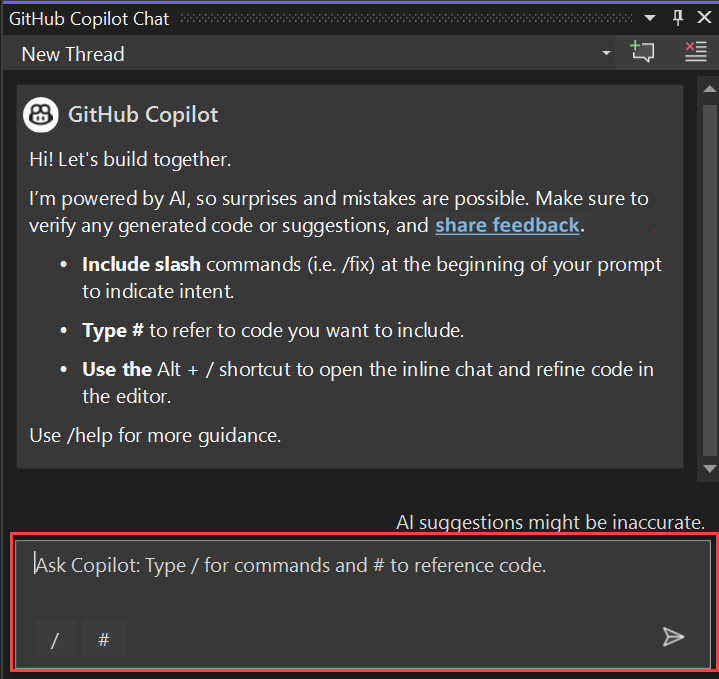
Se o Copilot Chat oferecer uma sugestão de código que você deseja usar, selecione Copiar bloco de código para copiar a sugestão de código, Inserir em novos arquivos para inserir a sugestão de código em um novo arquivo ou selecione Visualizar para inserir a sugestão de código no arquivo de código atual. Usar o botãoPré-visualização permite a pré-visualização do código no local de destino para que você possa ver facilmente o que está sendo atualizado
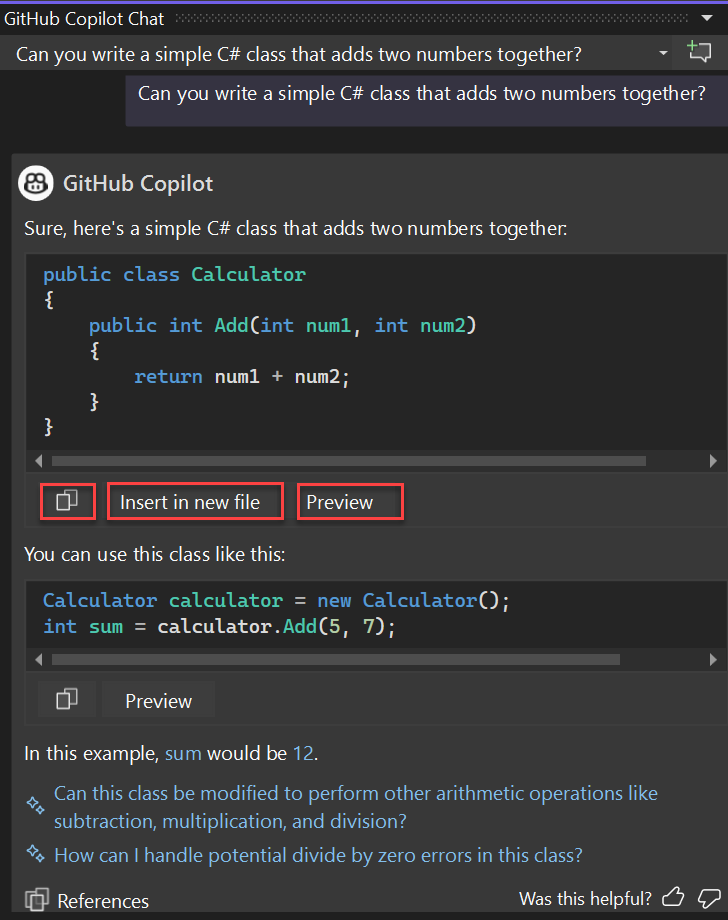
Se você fizer uma pergunta para obter ajuda para entender seu código, as opções Copiar bloco de código e Inserir no novo arquivo não estarão disponíveis.
Se você deve selecionar Inserir, verá as sugestões de código no padrão normal de exibição de diferenças do Visual Studio Code. Você pode analisar e refinar o que está sendo proposto e aplicar ao seu código selecionando Aceitar ou descartar selecionando Cancelar.
Se você selecionar Inserir no novo arquivo, verá as sugestões de código em um novo arquivo. O arquivo não é salvo por padrão.
Fazer perguntas no modo de exibição de chat embutido
A exibição do assistente de código interativo do Copilot Chat no Visual Studio permite que você faça suas perguntas e veja as respostas embutidas com o código na própria janela do editor. Com o chat embutido, você não precisa ir e voltar para a janela de chat. Normalmente, essa é a melhor maneira de trabalhar com o Copilot em questões que adicionam ou atualizam um arquivo de código aberto no momento.
No Visual Studio, clique com o botão direito do mouse na janela do editor e selecione Pergunte ao Copilot para abrir a exibição do assistente de código interativo do Copilot Chat no próprio editor.
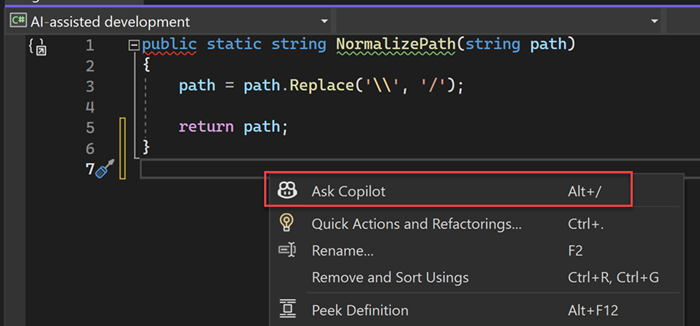
Digite sua pergunta relacionada à codificação na caixa de texto Pergunte ao Copilot e pressione Enter ou selecione Enviar para fazer a pergunta.
Você verá sugestões de código do Copilot Chat na exibição de diferenciação no Visual Studio. Você pode analisar e refinar o que está sendo proposto e aplicar ao seu código selecionando Aceitar ou descartar selecionando Cancelar.
Você pode fechar o modo de exibição de chat embutido pressionando Esc.
Próximas etapas
Para saber mais, considere explorar os seguintes recursos:
Comentários
Em breve: Ao longo de 2024, eliminaremos os problemas do GitHub como o mecanismo de comentários para conteúdo e o substituiremos por um novo sistema de comentários. Para obter mais informações, consulte https://aka.ms/ContentUserFeedback.
Enviar e exibir comentários de



